CAD偏移命令小技巧,偏移对象、快速连续进行偏移
AutoCAD软件一键下载永久使用(点击下载)
在AutoCAD各种命令中,偏移命令可以说是我们经常会用到的一种命令,要将绘制的线条、文字或者的图块等偏移一定的距离,以达到精准绘图的目的。
今天老师就来简单的分享一下CAD偏移命令的使用方法与连续偏移技巧
1、首先打开CAD2019软件,在命令行输入点击偏移命令O或者在在绘图工具栏中找到偏移工具,效果如下:
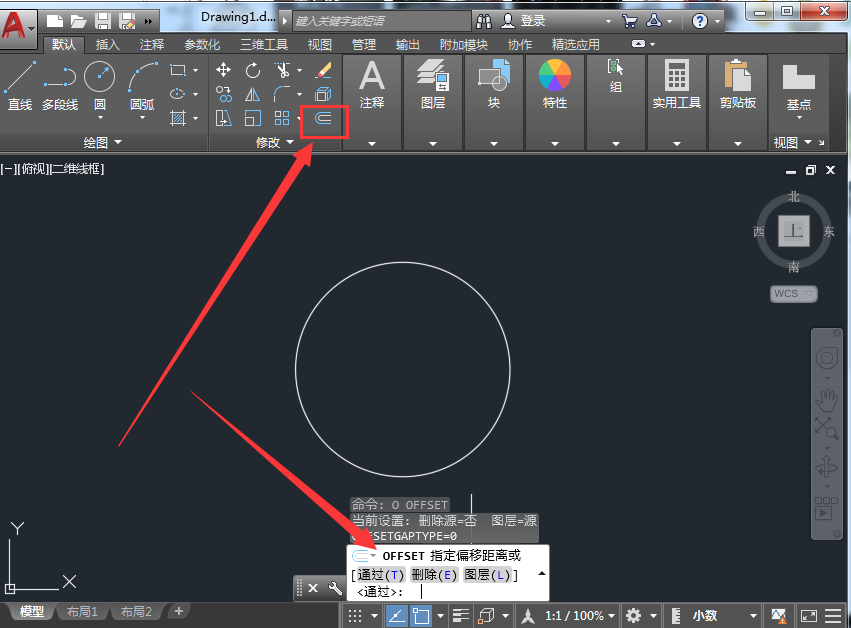
2、在命令行中OFFSET指定偏移距离。在这里老师选择输入20的距离参数,再点击回车键。效果图如下:
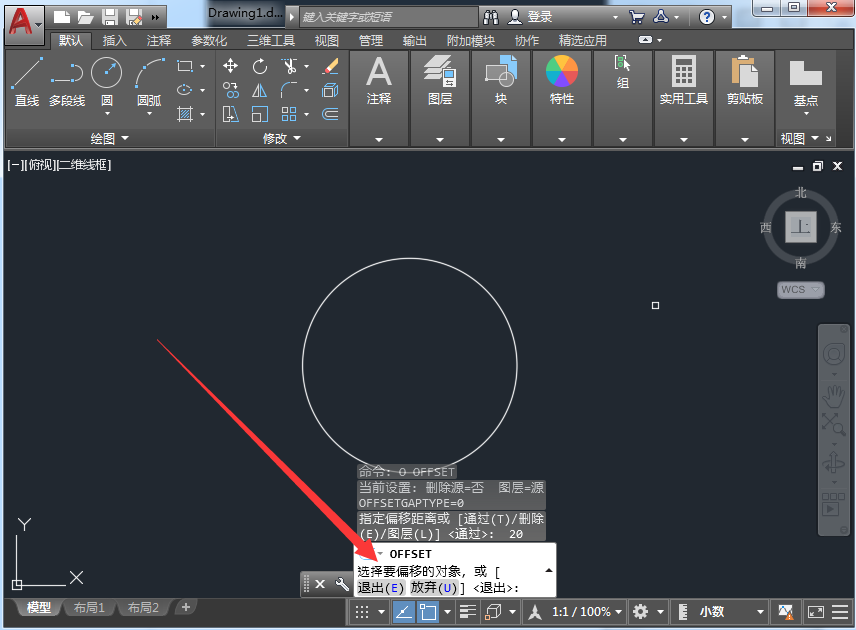
3、然后OFFSET提示我们选择要进行偏移的对象,老师图里只有一个圆,所以选中要进行偏移圆对象,效果如下:
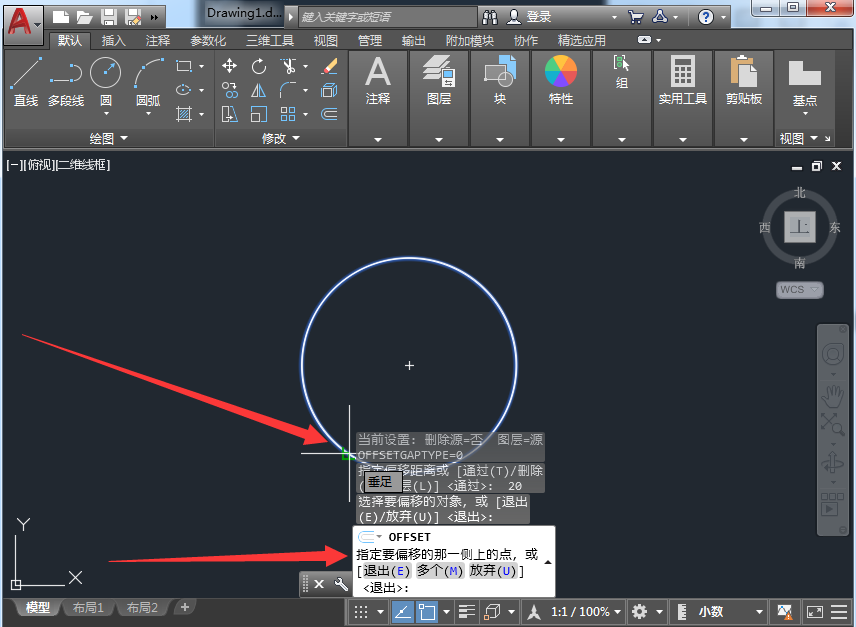
4、然后我们选择往圆内进行偏移20的距离,效果如图所示:
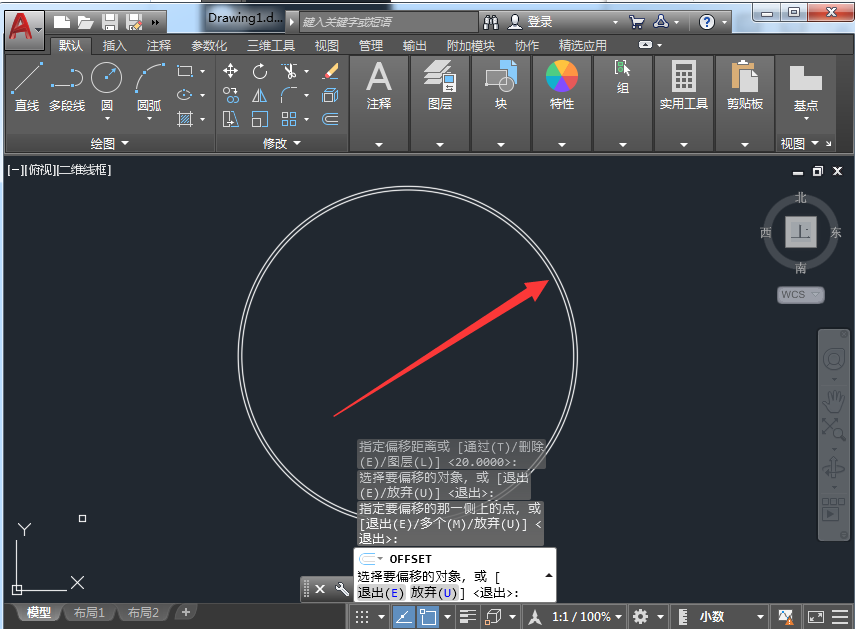
上面是单个偏移命令操作方法。接下来我们学习一下如何连续多个进行偏移:
1、我们输入偏移命令O回车后,在命令行显示提示命令,选择偏移位20后回车后,继续提示选择偏移的对象,然后我们选中圆回车,在命令行一时指定一侧偏移方向,在这里我们选择多个这个命令M如图所示:
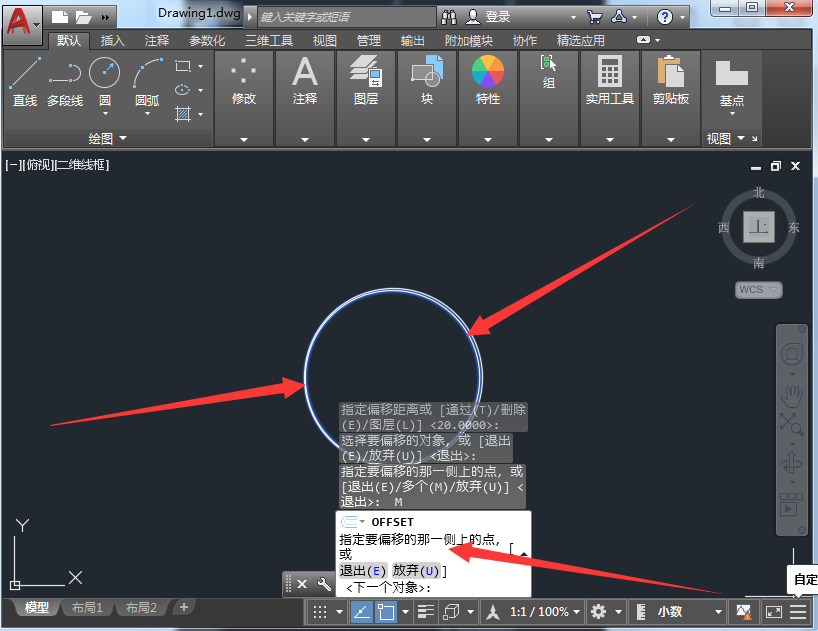
2、 我们将鼠标在圆内点击后,命令行继续提示我们选择下一个偏移的对象,如图所示:
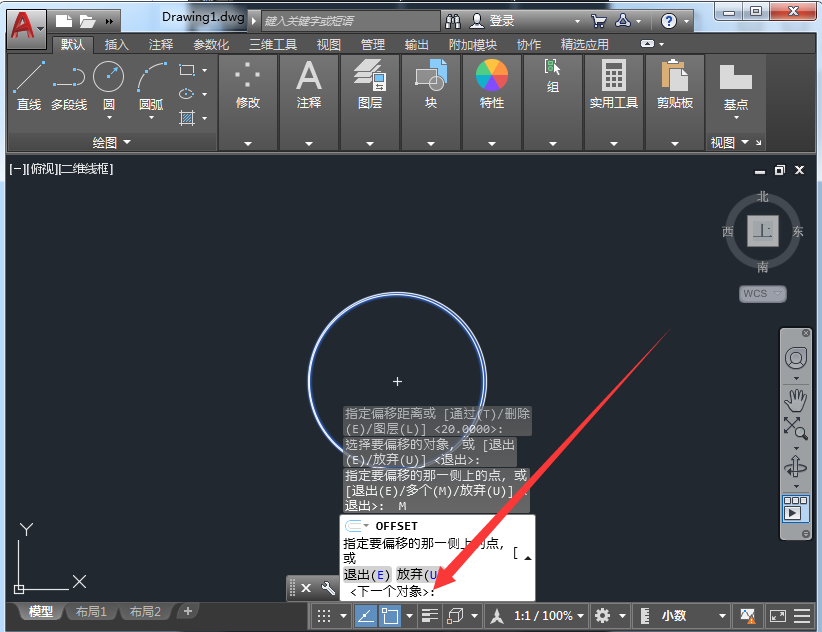
3、我们的鼠标连续在对象圆内想偏移多少次就点击N次,就会达到连续偏移的效果,不用重复进行一个一个操作,如图所示:
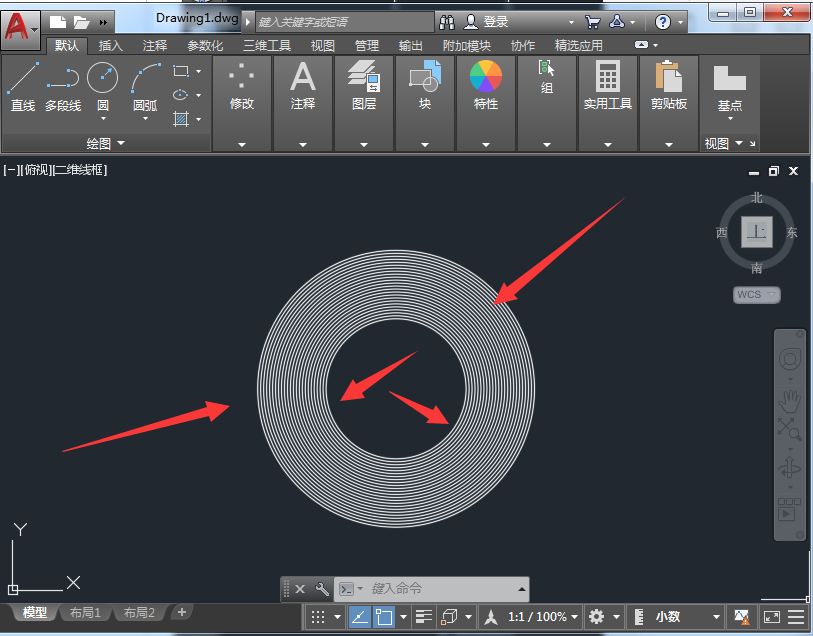
AutoCAD课程入门到精通免费学习(点击开始学习)
看到这里你学会了吗,在这其中如果有什么不懂的可以加老师的微信:jy-18027,当然也可以直接找客服老师哦~

